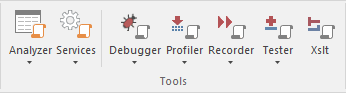工具面板
“工具”面板汇集了用于分析应用程序执行情况的强大工具集合。可用的工具是功能齐全的调试器,执行事件探查器和堆栈跟踪记录器。还有一些用于运行应用程序和记录“测试点”输出以进行后续分析的工具。
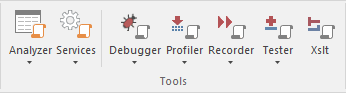
可用设施
|
|
|
|
|
显示“执行分析器”窗口,其中按包列出了模型中定义的所有分析器脚本。在此窗口中,您可以创建,编辑和管理脚本,这些脚本指定构建,测试,运行,调试,部署和模拟应用程序所需的命令和参数。窗口的工具栏按钮可用于控制脚本任务,例如构建,运行,测试和部署,还可以访问各种调试工具。
|
管理分析器脚本
|
|
|
这些选项使您可以启动,停止和测试本地支持的VEA服务。例如,那些服务可能运行本机Linux程序,或者构建一个项目。
- 开始卫星服务
- 停止卫星服务
- 测试卫星服务状态
- 启动代理服务
- 停止代理服务
- 测试代理服务状态
- 测试Codeminer服务
|
服务
|
|
|
单击下拉箭头以显示用于启动和使用调试器的选项列表。
- 打开调试器-打开“调试”窗口;该窗口提供了一个工具栏,用于控制调试器的操作,例如运行,进入,跳越,暂停以及显示调试输出消息
- 启动调试-根据活动分析器脚本的调试选项启动应用程序
- 附加到进程-显示正在执行的进程的列表-选择并附加到进程以进行调试
- 创建堆栈图-根据当前执行堆栈创建一个交互图;仅在断点处暂停执行时可用
- 切换到Profiler-从调试器动态切换到Profiler,从而实现性能监控和执行跟踪
- 设置为JIT调试器-将Enterprise Architect设置为默认的即时调试器;仅适用于Windows系统
- 设置为JIT模型-将当前模型设置为执行即时调试的默认模型;仅适用于Windows系统
- 处理优先机会异常-启用对优先机会异常的处理
- Apply Debug Layout-应用包含调试有用的窗口的工作区布局,以方便的方式列出
|
处理优先机会异常
即时调试器
创建调用堆栈的顺序图
调试正在运行的应用程序
调试
|
|
|
Profiler用于以预定的采样间隔记录正在分析的应用程序的堆栈跟踪信息。
单击下拉箭头以显示用于启动和使用应用程序探查器的命令列表。
- 打开Profiler-打开Profiler窗口;此窗口提供了用于控制Profiler操作的工具栏,并显示了所收集样本数据的摘要
- 附加到流程-显示正在执行的流程的列表-选择并附加到流程以启用该流程的执行性能分析和活动监视
- 开始-将Profiler重新附加到最后一个已配置的应用程序进程(如果可用), 否则启动活动分析器脚本的调试选项中指定的应用程序,并将Profiler附加到该应用程序进程
- 恢复-开始或恢复收集分析数据
- 停止-将Profiler与应用程序分离;应用程序进程将继续运行-单击“开始”按钮以重新附加到该进程
- 切换到调试器-动态地从分析切换到调试,以更精细地检查应用程序行为
- 根据当前数据创建报告-创建详细的执行调用图和总体摘要,显示在Profiler检查执行时调用的函数以及该函数处于活动状态的次数
- 从文件加载报告-从保存的文件加载探查器报告
- 将报告保存到文件-将收集的配置文件数据保存到文件
- 退出时停止进程-当Profiler与该进程分离时,用于停止应用程序进程的选项
- 显示调试输出-可以在探查器执行时显示调试输出
- 丢弃当前数据-丢弃所有收集的样品数据,为新的运行做准备
- Apply Profiler Layout-应用包含对应用程序分析有用的窗口的工作区布局,以方便的方式列出
|
通话图
生成,保存和加载配置文件报告
剖析
|
|
|
记录器用于记录有关正在分析的应用程序进行的函数调用的信息。
单击下拉箭头以显示用于启动和使用记录器的命令列表。
- 打开记录器-打开“记录和分析”窗口;该窗口提供了一个工具栏,用于控制记录器的操作,例如运行(应用程序),手动记录,自动记录,停止记录,还显示记录的函数调用信息
- 附加到流程-将记录器附加到正在执行的流程
- 启动记录器-启动应用程序,该应用程序指定了活动分析器脚本的调试选项,并将记录器附加到该应用程序进程;当执行达到源代码中设置的记录标记时,记录将开始
- 停止记录-停止记录应用程序过程的执行跟踪;申请程序将继续运行
- 自动记录-一旦执行命中了源代码中设置的记录标记,自动记录执行跟踪,而无需人工干预
- 手动记录-在调试器中逐步查看源代码时,使用手动记录功能来开始和停止记录
- 单步执行-在记录执行跟踪的同时逐步执行代码
- 将记录保存到模型(工件)-将记录的执行跟踪保存到模型工件
- 保存记录到文件-将记录的执行跟踪保存到本地文件系统中的文件
- 加载记录-从先前保存的文件加载记录的执行跟踪
- 清除记录数据-丢弃任何记录的执行跟踪,以准备记录新的跟踪
- 创建序列图-从当前执行跟踪中创建序列(交互)图;要求模型和代码同步
- 创建调用图-从当前执行跟踪创建调用图;要求模型和代码同步
- 创建类图-使用当前记录中已实例化和访问的元素创建类图
- 创建测试点图-根据记录的会话期间被击中的元素及其活动成员创建测试点图和测试集
- 将模型与源代码同步-将当前应用程序的源代码与模型同步,以确保正确记录和创建图表
- 显示/隐藏执行点-在记录过程中显示或隐藏当前执行点;隐藏它可以缩短录制时间
- 应用记录布局-应用为记录器使用而优化的工作区布局
|
同步化
生成序列图
记录历史
|
|
|
测试点是一种方案,通过该方案,可以从模型中获取控制对象行为的规则和约束,以创建测试用例以验证应用程序。
单击下拉箭头以显示用于测试点和测试用例的选项列表。
- 显示测试点窗口-打开“测试点”窗口以管理,配置和运行测试点以及相关的测试用例,集合和套件
- 查找测试套件和测试集-在当前模型中搜索用于管理基于测试点的验证的测试套件,测试集和相关元素
- 打开对象工作台-为Java和.Net打开一个简单的对象测试环境;实例化对象并动态调用其方法
|
对象工作台
测试点窗口
|
|
|
打开XSLT调试器,以调试XSL转换。
|
调试XSL转换
|
学到更多